黑神话:悟空崩溃 - 尝试的修复方法

了解如何处理黑神话:悟空崩溃,以便您可以享受这款令人兴奋的动作角色扮演游戏而不受干扰。
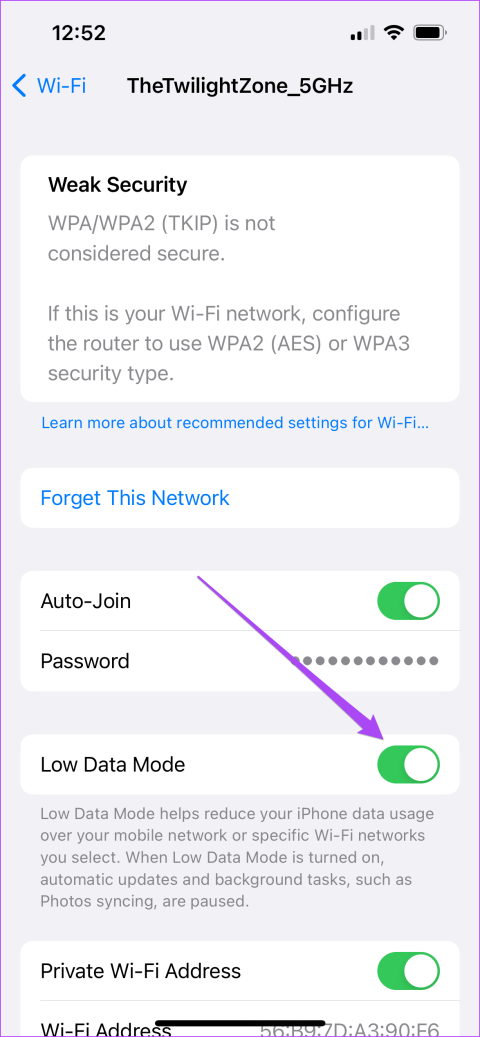
快速解決方案
第 1 步:開啟iPhone 上的「設定」應用程序,然後選擇「訊息」。
步驟 2:點擊iMessage 應用程序,然後檢查您要使用的應用程式的開關是否已啟用。
步驟 3:返回並確保彩信已啟用。
您還可以參考我們的帖子來找到最好的 iMessage 應用程式 和 遊戲。
當您的網路方案有資料限制時,iPhone 上 Wi-Fi 的低數據模式會有所幫助。
第 1 步:開啟「設定」應用程式並點擊「Wi-Fi」。
步驟 2:點選已連線的Wi-Fi 名稱旁的資訊圖示。向下捲動,然後點擊低數據模式以停用該功能。


步驟 3:關閉「設定」並開啟「訊息」應用程式以檢查問題是否已解決。
如果到目前為止沒有任何解決方案對您有效,您可以在 iPhone 上再次啟用 iMessage。這會將您的所有訊息下載到您的 iPhone 並恢復所有功能。
步驟 1:開啟「設定」應用程式並選擇「訊息」。點擊iMessage將其停用。等待一段時間,然後再次啟用 iMessage。


步驟 2:重新啟動「訊息」應用程式並檢查問題是否已解決。
如果這些解決方案都不適合您,請檢查您的 iMessage 應用程式和遊戲的版本更新。您也可以選擇將應用程式或遊戲重新安裝到您的 iPhone 上。
了解如何处理黑神话:悟空崩溃,以便您可以享受这款令人兴奋的动作角色扮演游戏而不受干扰。
想要对 PS5 内部存储进行升级?这是您在网上找到的关于 PS5 存储升级的最佳指南。
Steam Deck 可能會遇到無法正常工作的問題,本文提供有效的解決方案以修復各種問題,讓您的 Steam Deck 恢復正常運行。
您的 Steam Deck 打不开吗?立即阅读本文,找到解决 Steam Deck 未开启问题的最佳方法。
閱讀本指南,了解如何修復 Windows 10 和 Windows 11 PC 上的此 Vanguard 版本不合規錯誤。
在這篇文章中,了解如何使用 Razer Synapse 3.0 的 Hypershift 功能,將第二個動作綁定到鍵盤上的一個按鍵,提升您的工作效率與遊戲體驗。
擁有 Steam Deck 但 FPS 不夠?請參閱我們的指南,了解如何透過簡單的步驟優化 Steam Decks 遊戲效能!
了解如何在 Steam Deck 上安全地設置和重置 root 密碼,保護系統不受未經授權的訪問。
嘗試這些易於遵循的提示,最終將您的手機與 VR Oculus Quest 2 配對。
了解如何查看及更改 Steam 遊戲的存儲位置,這裡是針對 Steam 新手的詳細步驟和實用建議,可有效釋放硬碟空間。








